INDEX和MATCH函数的强大组合
index与match函数的混合用法

index与match函数的混合用法在Excel中,INDEX和MATCH是两个强大且常用的函数。
当将它们结合使用时,能够实现更高级的数据处理和分析功能。
本文将逐步介绍如何利用INDEX和MATCH函数的混合使用,以及其对数据处理的应用。
第一步:理解INDEX函数INDEX函数用于返回一个区域或数组中指定位置的值。
它的语法是:=INDEX(array, row_num, [column_num])。
其中,array是需要在其中进行查找的区域或数组,row_num和column_num是需要返回其值的位置。
如果省略column_num,则返回整行的值。
例如,假设有一个表格,包含姓名、年龄和成绩三列,我们想要根据姓名获取对应的成绩。
可以使用以下公式:=INDEX(C1:C100, MATCH("张三", A1:A100, 0))这个公式将在姓名列(A列)中查找“张三”这个值,并返回在成绩列(C 列)中对应位置的值。
MATCH函数的作用将在后面进行介绍。
第二步:理解MATCH函数MATCH函数用于在一个区域或数组中查找指定的值,并返回其位置。
它的语法是:=MATCH(lookup_value, lookup_array, [match_type])。
其中,lookup_value是需要查找的值,lookup_array是要在其中进行查找的区域或数组,match_type是匹配类型。
例如,我们有一个学生名单,需要查找某个学生的成绩。
可以使用以下公式:=MATCH("张三", A1:A100, 0)这个公式将在姓名列(A列)中查找“张三”,并返回其行号。
在结合INDEX 函数使用时,我们可以利用MATCH函数返回的行号来获取相应的成绩。
第三步:结合INDEX和MATCH函数现在来看一个具体的例子,假设有一个销售数据表格,其中包含产品名称、销售额和销售量三列。
我们需要根据产品名称来查找对应的销售额和销售量。
index和match函数配合使用
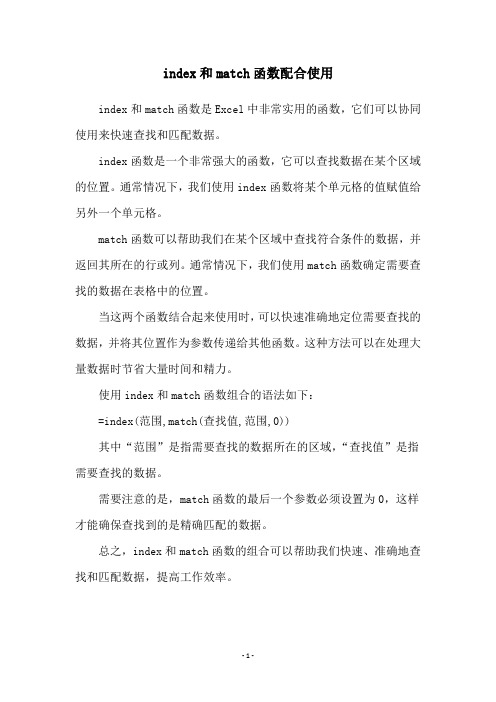
index和match函数配合使用
index和match函数是Excel中非常实用的函数,它们可以协同使用来快速查找和匹配数据。
index函数是一个非常强大的函数,它可以查找数据在某个区域的位置。
通常情况下,我们使用index函数将某个单元格的值赋值给另外一个单元格。
match函数可以帮助我们在某个区域中查找符合条件的数据,并返回其所在的行或列。
通常情况下,我们使用match函数确定需要查找的数据在表格中的位置。
当这两个函数结合起来使用时,可以快速准确地定位需要查找的数据,并将其位置作为参数传递给其他函数。
这种方法可以在处理大量数据时节省大量时间和精力。
使用index和match函数组合的语法如下:
=index(范围,match(查找值,范围,0))
其中“范围”是指需要查找的数据所在的区域,“查找值”是指需要查找的数据。
需要注意的是,match函数的最后一个参数必须设置为0,这样才能确保查找到的是精确匹配的数据。
总之,index和match函数的组合可以帮助我们快速、准确地查找和匹配数据,提高工作效率。
- 1 -。
INDEX+MATCH的组合应用

INDEX+MATCH的组合应用INDEX函数和MATCH经常是成双成对的出现,她俩的组合堪称绝配,今天我们一起来看看INDEX+MATCH的组合应用。
•电脑•Excel1、查找业务员为“爱知趣教育”的业绩:1.1输入公式:=INDEX(B2:B8,MATCH(D2,A2:A8,))MATCH(D2,A2:A8,)部分找到D2单元格内容“爱知趣教育”在单元格区域A2:A8中的位置6;INDEX函数返回单元格区域B2:B8中对应位置6的单元格B7的值,即返回15000。
END2、区间等级查找1.1输入公式:=INDEX(F$11:F$14,MATCH(B11,E$11:E$14,1))MATCH(B11,E$11:E$14,1)部分使用了模糊查找,查找小于或等于查找值的最大值,注意查找区域要按升序排列。
END1.1输入公式:=INDEX(B$20:B$26,MATCH("*"&D20&"*",A$20:A$26,))星号(*)匹配任意一串字符,字符间用&连接。
END4、带“~”的查找1.输入公式:=INDEX(B29:B35,MATCH(D29,A29:A35,))2.公式没错,为什么结果会返回错误值#N/A呢?业务员“雨~夜”中带有波形符(~),波形符(~)作为通配符,在查找包含其本身的值时,需在“~”前键入“~”,用SUBSTITUTE 函数将“~”替换成“~~”。
输入公式:=INDEX(B29:B35,MATCH(SUBSTITUTE(D29,"~","~~"),A29:A3 5,))END5、查找返回多列数据1.输入公式:=INDEX(B38:B43,MATCH($F$38,$A$38:$A$43,))MATCH($F$38,$A$38:$A$43,)部分找到F38单元格内容“小玉”在单元格区域A38:A43中的位置5;公式向右填充,单元格区域由B38:B43变C38:C43变D38:D43,INDEX函数返回单元格区域中对应位置5的单元格的值。
Index+Match函数组合详解,必须要会加薪升职
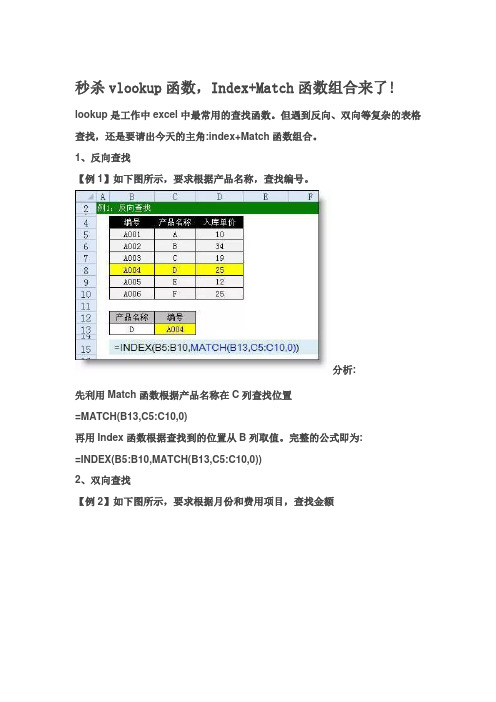
秒杀vlookup函数,Index+Match函数组合来了! lookup是工作中excel中最常用的查找函数。
但遇到反向、双向等复杂的表格查找,还是要请出今天的主角:index+Match函数组合。
1、反向查找【例1】如下图所示,要求根据产品名称,查找编号。
分析:先利用Match函数根据产品名称在C列查找位置=MATCH(B13,C5:C10,0)再用Index函数根据查找到的位置从B列取值。
完整的公式即为:=INDEX(B5:B10,MATCH(B13,C5:C10,0))2、双向查找【例2】如下图所示,要求根据月份和费用项目,查找金额分析:先用MATCH函数查找3月在第一行中的位置=MATCH(B10,$A$2:$A$6,0)再用MATCH函数查找费用项目在A列的位置= MATCH(A10,$B$1:$G$1,0)最后用INDEX根据行数和列数提取数值INDEX(区域,行数,列数)=INDEX(B2:G6,MATCH(B10,$A$2:$A$6,0),MATCH(A10,$B$1:$G$1,0)) 3、多条件查找【例3】如下图所示,要求根据入库时间和产品名称,查找入库单价。
分析:由于match的第二个参数可以支持合并后的数组所以可以直接进行合并查找: =MATCH(C32&C33,B25:B30&C25:C30,0)查找到后再用INDEX取值=INDEX(D25:D30,MATCH(C32&C33,B25:B30&C25:C30,0))由于公式中含有数组运算(一组数同另一组数同时运算),所以公式需要按ctrl+shift+enter三键完成输入4、提取不重复值【例4】从下表A列提取不重复的值(唯一值),结果放在C列分析:由于match查找到的永远是第一个符合条件的值,利用这个特点判断是否为第2次及以后出现的。
公式:C1 数组公式(三键输入){=INDEX(A:A,SMALL(IF(MATCH(A$1:A$8,A:A,)=ROW($1:$8),ROW($1:$8), 99),ROW(A1)))&""}注:&""是为了把0转换为空值。
match函数和index函数的使用方法及实例 -回复
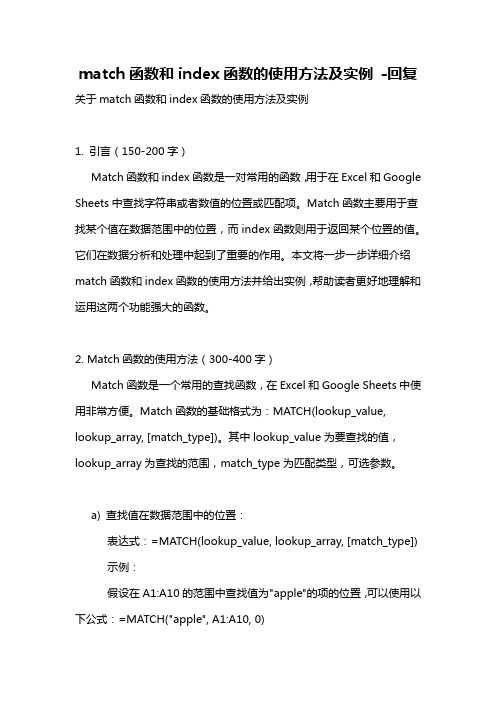
match函数和index函数的使用方法及实例-回复关于match函数和index函数的使用方法及实例1. 引言(150-200字)Match函数和index函数是一对常用的函数,用于在Excel和Google Sheets中查找字符串或者数值的位置或匹配项。
Match函数主要用于查找某个值在数据范围中的位置,而index函数则用于返回某个位置的值。
它们在数据分析和处理中起到了重要的作用。
本文将一步一步详细介绍match函数和index函数的使用方法并给出实例,帮助读者更好地理解和运用这两个功能强大的函数。
2. Match函数的使用方法(300-400字)Match函数是一个常用的查找函数,在Excel和Google Sheets中使用非常方便。
Match函数的基础格式为:MATCH(lookup_value, lookup_array, [match_type])。
其中lookup_value为要查找的值,lookup_array为查找的范围,match_type为匹配类型,可选参数。
a) 查找值在数据范围中的位置:表达式:=MATCH(lookup_value, lookup_array, [match_type])示例:假设在A1:A10的范围中查找值为"apple"的项的位置,可以使用以下公式:=MATCH("apple", A1:A10, 0)在这个例子中,lookup_value为"apple",lookup_array为A1:A10,match_type为0表示精确匹配。
如果有多个匹配项,该公式将返回第一个匹配项的位置。
b) 查找最大值或最小值的位置:表达式:=MATCH(MAX(lookup_array), lookup_array, 0)示例:假设在A1:A10的范围中查找最大值的位置,可以使用以下公式:=MATCH(MAX(A1:A10), A1:A10, 0)在这个例子中,lookup_array为A1:A10,使用MAX函数找到最大值,再利用MATCH函数找到该最大值在范围内的位置。
如何使用MATCH和INDEX函数进行复杂的数据查找的Excel高级方法

如何使用MATCH和INDEX函数进行复杂的数据查找的Excel高级方法在Excel中,MATCH和INDEX函数是两个非常强大的函数,可以帮助我们进行复杂的数据查找和分析。
使用这两个函数的组合,可以轻松地实现VLOOKUP和HLOOKUP函数不能实现的功能。
本文将介绍如何使用MATCH和INDEX函数进行复杂的数据查找,以及一些Excel高级方法。
一、MATCH函数的使用MATCH函数是一种查找函数,用于在指定的区域范围内查找某个值,并返回该值在区域范围内的相对位置。
MATCH函数的基本语法如下:=MATCH(lookup_value, lookup_array, [match_type])1. lookup_value:要查找的值。
2. lookup_array:要在其中进行查找的区域范围。
3. match_type:指定匹配类型,可选值为1、0和-1,默认为1。
例如,假设我们有一个学生成绩表格,其中A列是学生姓名,B列是数学成绩。
我们要在该表格中查找某个学生的数学成绩。
首先,我们选择一个空白单元格,输入以下公式:=MATCH("张三", A:A, 0)其中,"张三"就是要查找的学生姓名,在A:A中进行查找,匹配类型选择为0。
回车后,如果"张三"在A列中存在,函数将返回该学生姓名所在的行数;如果不存在,函数将返回#N/A。
二、INDEX函数的使用INDEX函数是一种返回某个区域范围内的特定行和列的值的函数。
INDEX函数的基本语法如下:=INDEX(array, row_num, [column_num])1. array:要返回值的区域范围。
2. row_num:要返回的行号。
3. column_num:要返回的列号(可选)。
例如,我们仍然使用前面的学生成绩表格。
假设我们要返回某个学生的数学成绩。
首先,我们选择一个空白单元格,输入以下公式:=INDEX(B:B, MATCH("张三", A:A, 0))其中,B:B就是要返回值的区域范围,MATCH("张三", A:A, 0)是查找学生姓名所在的行数。
Index+Match函数组合操作实例

Index+Match函数组合操作实例Index+Mctch引⽤多表区域中的单个数据公式1:=IFERROR(INDEX((B3:E6,H3:K6),MATCH(B10,IF(A10="零售",A3:A6,G3:G6),0),MATCH(C10,B2:E2,0),IF(公式说明:使⽤Index的引⽤形式index(两个区域,⾏号,列号,区域号),其中⾏号和列号使⽤match函数求公式2:=IFERROR(INDEX(IF(A10="零售",B3:E6,H3:K6),MATCH(B10,IF(A10="零售",A3:A6,G3:G6),0),MATCH(C1公式说明:使⽤Index的数组形式index(区域,⾏号,列号),其中⾏号和列号使⽤match函数求出,结合if来公式3:=INDEX(IF(A10="零售",B3:E6,H3:K6),MATCH(B10,IF(A10="零售",A3:A6,G3:G6),0),MATCH(C10,IF(A10=公式说明:使⽤Index的数组形式index(区域,⾏号,列号),其中⾏号和列号使⽤match函数求出,结合if来判断零售和批数组形式:INDEX(array, row_num, [column_num])解释:INDEX(单个数值区域,⾏号,列号)引⽤形式:INDEX(reference, row_num, [column_num], [area_num])解释:INDEX(⼀个或多个数值区域,⾏号,列号,区域号)),MATCH(C10,B2:E2,0),IF(A10="零售",1,2)),"⽆数据")函数求出,结合if来判断零售和批发区域,最后使⽤iferror来判断是否能查找到结果,若⽆,返回“⽆数据”3:A6,G3:G6),0),MATCH(C10,IF(A10="零售",B2:E2,H2:K2),0)),"⽆数据")合if来判断零售和批发区域,最后使⽤iferror来判断是否能查找到结果,若⽆,返回“⽆数据”提⽰。
Excel高级函数使用INDEX和MATCH函数进行多条件数据检索

Excel高级函数使用INDEX和MATCH函数进行多条件数据检索在Excel中,INDEX和MATCH函数是两个非常强大的函数,它们可以配合使用实现多条件的数据检索。
在本文中,我将介绍如何使用INDEX和MATCH函数进行多条件数据检索,并演示其用法和实际应用场景。
一、INDEX函数的使用INDEX函数是一种数组函数,可以根据指定的行号和列号返回一个特定的数值或者规定的区域。
它的基本语法为:INDEX(数组, 行号, 列号)其中,数组是要检索的数据范围;行号和列号分别指定要返回的单元格在该范围内的位置。
例如,要从A1到D5范围内检索第3行第2列的数据,可以使用以下公式:=INDEX(A1:D5, 3, 2)二、MATCH函数的使用MATCH函数用于在指定范围内查找某个值,并返回该值在范围内的位置。
它是一个查找函数,常用于配合INDEX函数进行数据检索。
MATCH函数的基本语法为:MATCH(要查找的值, 查找范围, 匹配类型)其中,要查找的值是你需要在查找范围内进行搜索的数值或文本;查找范围是你要搜索的数据范围;匹配类型是一个可选参数,用于指定查找方式,常用的有0、1、-1三种。
默认值为1,表示要求查找范围内的值与要查找的值完全匹配。
例如,要查找A1到A5范围内的数值中匹配数字5的位置,可以使用以下公式:=MATCH(5, A1:A5, 0)三、多条件数据检索示例下面我们以一个实际案例来演示如何使用INDEX和MATCH函数进行多条件数据检索。
假设有一个销售数据表格,其中包含了销售人员、产品类型和销售额等信息。
现在我们需要根据销售人员和产品类型来查找对应的销售额。
首先,我们可以设置一个销售人员列表和一个产品类型列表,用户可以通过下拉菜单选择具体的销售人员和产品类型。
然后,在另一个单元格内使用INDEX和MATCH函数进行数据检索。
1. 假设销售人员列表位于A1到A5范围内,产品类型列表位于B1到B4范围内;销售额表格从C1到F5。
- 1、下载文档前请自行甄别文档内容的完整性,平台不提供额外的编辑、内容补充、找答案等附加服务。
- 2、"仅部分预览"的文档,不可在线预览部分如存在完整性等问题,可反馈申请退款(可完整预览的文档不适用该条件!)。
- 3、如文档侵犯您的权益,请联系客服反馈,我们会尽快为您处理(人工客服工作时间:9:00-18:30)。
INDEX和MATCH函数的强大组合INDEX和MATCH函数是Excel中两个非常强大的函数,它们可以相互搭配使用,提供了更灵活、更精确的数据检索和处理方式。
在本文中,我们将详细介绍INDEX和MATCH函数以及它们的组合使用。
一、INDEX函数的介绍和用法
INDEX函数是Excel中的一种数组函数,它可以帮助我们在给定的数组或数据区域中选择特定的单元格,并返回其值。
INDEX函数的基本语法如下:
INDEX(数组, 行数, 列数, 区域编号)
其中,数组是要检索的数据区域或数组,行数和列数是代表要返回的单元格在数组中的位置,区域编号是可选参数,如果数组是一个多维数组时,我们可以通过区域编号来指定要检索的区域。
例如,我们有一个包含学生成绩的表格,我们可以使用INDEX函数来检索指定学生的成绩,如下所示:
=INDEX(A2:E10, 3, 2)
上述公式表示检索A2:E10区域中的第3行第2列的单元格的值。
二、MATCH函数的介绍和用法
MATCH函数是Excel中的一种查找函数,它可以在给定的数据区域中查找指定的值,并返回这个值在数据区域中的位置。
MATCH函数的基本语法如下:
MATCH(要查找的值, 数据区域, 匹配类型)
其中,要查找的值是要在数据区域中查找的值,数据区域是要进行查找的数据区域,匹配类型是用来指定查找方式的参数,常用的匹配类型有0、1和-1。
例如,我们有一个包含学生姓名的表格,我们可以使用MATCH函数来查找指定学生的位置,如下所示:
=MATCH("张三", A2:A10, 0)
上述公式表示在A2:A10区域中查找值为"张三"的单元格,并返回其在区域中的位置。
三、INDEX和MATCH函数的组合使用
INDEX和MATCH函数可以相互搭配使用,以实现更灵活和精确的数据检索和处理。
具体而言,我们可以使用MATCH函数先定位到要检索的数据的位置,然后将这个位置作为INDEX函数的参数,来获取相应的数据。
例如,我们有一个包含学生成绩的表格,我们想要根据学生的姓名来获取他们的成绩。
我们可以使用以下的公式来实现:
=INDEX(B2:E10, MATCH("张三", A2:A10, 0), 1)
上述公式先使用MATCH函数查找A2:A10区域中值为"张三"的单元格的位置,然后使用INDEX函数根据找到的位置在B2:E10区域中提取对应的成绩。
通过组合使用INDEX和MATCH函数,我们可以灵活地处理各种数据检索和处理需求,如根据条件筛选数据、查询特定记录等。
总结:
INDEX和MATCH函数是Excel中非常有用的函数,它们的组合使用可以提供更灵活、更精确的数据检索和处理方式。
通过掌握它们的用法和技巧,我们可以在Excel中更高效地处理各种数据任务。
如果您想要深入学习和掌握INDEX和MATCH函数,建议您查阅相关的Excel文档和教程,以便更好地应用它们在实际工作中。
